Napraw błąd MSDN Bugcheck Video TDR Error w systemie Windows 10
Opublikowany: 2022-09-03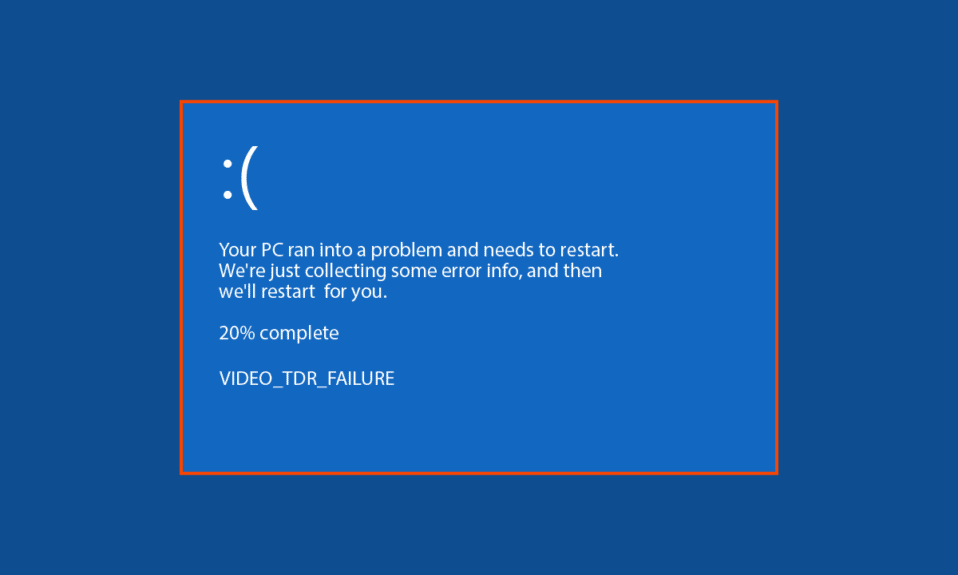
MSDN bugcheck Błąd wideo TDR Windows 10 jest rodzajem błędu niebieskiego ekranu w systemie Windows 10, ten błąd zwykle występuje z powodu awarii sterowników ekranu systemu Windows 10. Zwykle awaria VIDEO TDR występuje, gdy użytkownik próbuje odtworzyć multimedia na swoim komputerze z systemem Windows 10. Użytkownik może otrzymać inny komunikat dotyczący awarii VIDEO TDR w systemie Windows 10 w zależności od kart graficznych używanych w komputerze. W tym przewodniku omówimy przyczyny i rozwiązania tego błędu niebieskiego ekranu w systemie Windows 10.
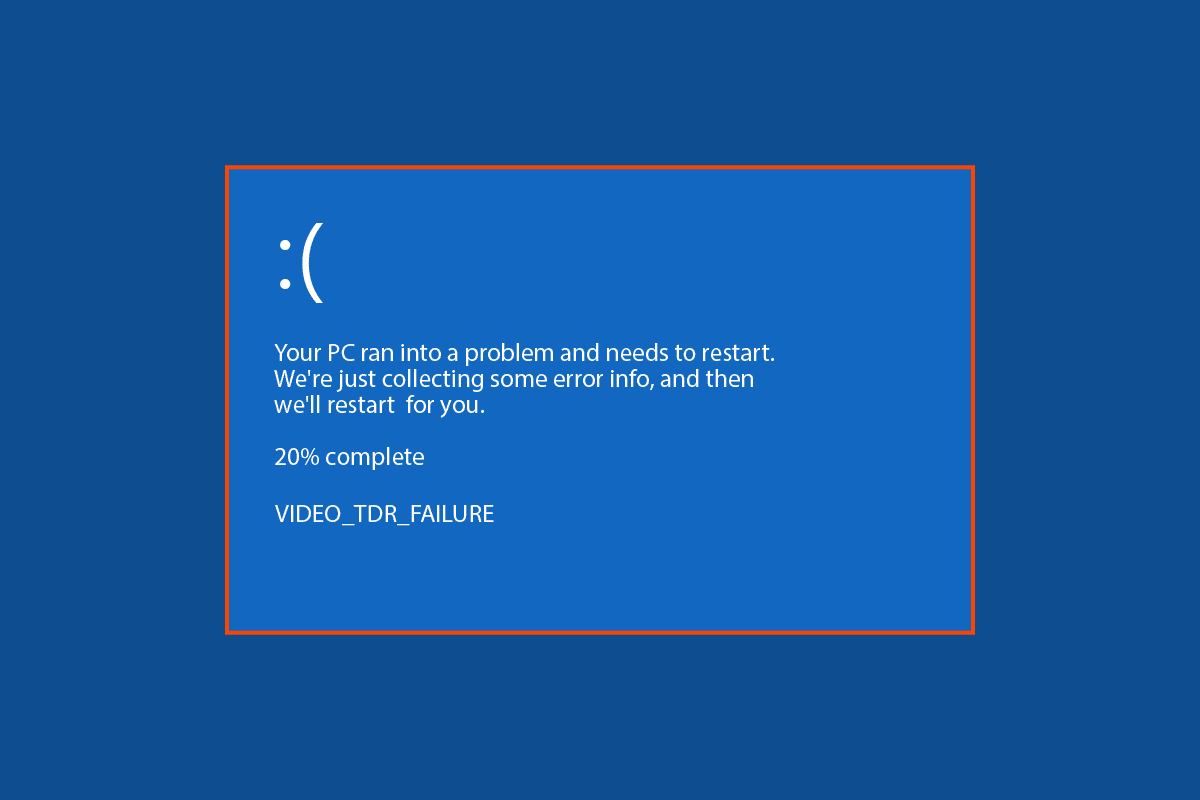
Zawartość
- Jak naprawić błąd MSDN Bugcheck Video TDR w systemie Windows 10?
- Metoda 1: Podstawowe kroki rozwiązywania problemów
- Metoda 2: Zaktualizuj sterowniki urządzeń
- Metoda 3: Zaktualizuj system Windows
- Metoda 4: Skanuj wydajność i stan urządzenia
- Metoda 5: Odinstaluj ostatnio zainstalowany program
- Metoda 6: Odinstaluj lub odłącz zewnętrzny sprzęt
- Metoda 7: Wykonaj przywracanie systemu
Jak naprawić błąd MSDN Bugcheck Video TDR w systemie Windows 10?
Może być wiele przyczyn pojawienia się błędu MSDN bugcheck VIDEO TDR w systemie Windows 10. Poniżej wymieniono niektóre z najczęstszych przyczyn.
- Nieaktualny lub uszkodzony sterownik ekranu może spowodować awarię sterownika ekranu
- Problemy spowodowane uszkodzonymi lub wadliwymi aktualizacjami systemu Windows 10 lub nieaktualną wersją systemu Windows mogą również prowadzić do błędów TDR
- Niestabilne ustawienia podkręcania są również przypisywane błędowi TDR
- Problemy spowodowane przez program Windows Defender.
- Problemy spowodowane pobieraniem nowego oprogramowania i jego plikami programów
- Często problemy z niebieskim ekranem są spowodowane przez zewnętrzny sprzęt podłączony lub zainstalowany na komputerze.
Poniższy przewodnik zawiera metody rozwiązywania problemów z błędem MSDN VIDEO TDR.
Metoda 1: Podstawowe kroki rozwiązywania problemów
Możesz mieć błędy niebieskiego ekranu z powodu przegrzania komputera. Jeśli Twój komputer ma problemy z przegrzewaniem, wykonaj następujące podstawowe czynności;
- Spróbuj schłodzić komputer, odłączając ładowarkę i ręcznie usuwając cząsteczki kurzu z komputera.
- Możesz również sprawdzić zasilacz, aby upewnić się, że nie powoduje uszkodzeń komputera.
- Wielu użytkowników używa ustawień podkręcania w celu zwiększenia wydajności sprzętu, jednak jeśli ustawienia podkręcania są niestabilne, może to prowadzić do błędu niebieskiego ekranu na komputerze. Dlatego zaleca się usunięcie takich ustawień.
Uwaga: Wprowadzanie zmian w ustawieniach podkręcania systemu może być delikatnym i niebezpiecznym procesem, dlatego należy zachować ostrożność podczas wprowadzania zmian w konfiguracji sprzętu.
Metoda 2: Zaktualizuj sterowniki urządzeń
Ogólnie rzecz biorąc, awaria wideo TDR w systemie Windows 10 jest związana z awarią sterowników ekranu systemu Windows. Dlatego jeśli masz problem z Blue Screen VIDEO TDR, pierwszą rzeczą, którą powinieneś zrobić, to zaktualizować sterowniki systemowe. Zapoznaj się z przewodnikiem Jak zaktualizować sterowniki urządzeń w systemie Windows 10, aby postępować zgodnie z instrukcjami, aby bezpiecznie zaktualizować sterowniki systemowe.
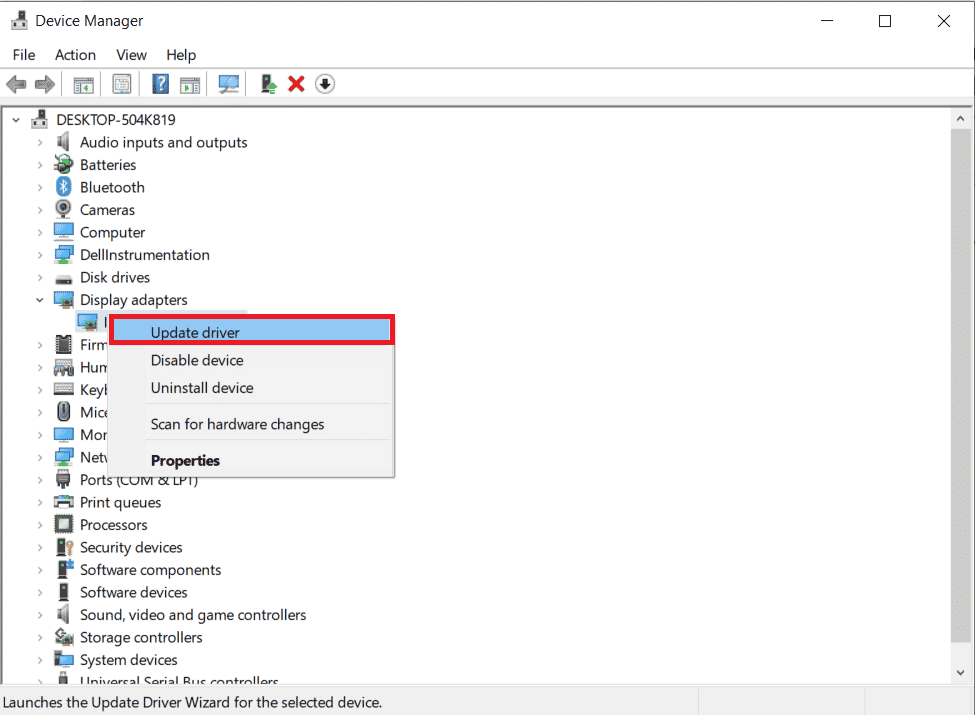
Metoda 3: Zaktualizuj system Windows
Przestarzała wersja systemu Windows może często powodować awarię VIDEO TDR w błędach systemu Windows 10. Zawsze możesz sprawdzić dostępność nowych aktualizacji systemu Windows na swoim komputerze. W większości przypadków zainstalowanie nowej aktualizacji systemu Windows 10 rozwiązało błąd MSDN Bugcheck VIDEO TDR. Przeczytaj nasz przewodnik, jak pobrać i zainstalować najnowszą aktualizację systemu Windows 10.
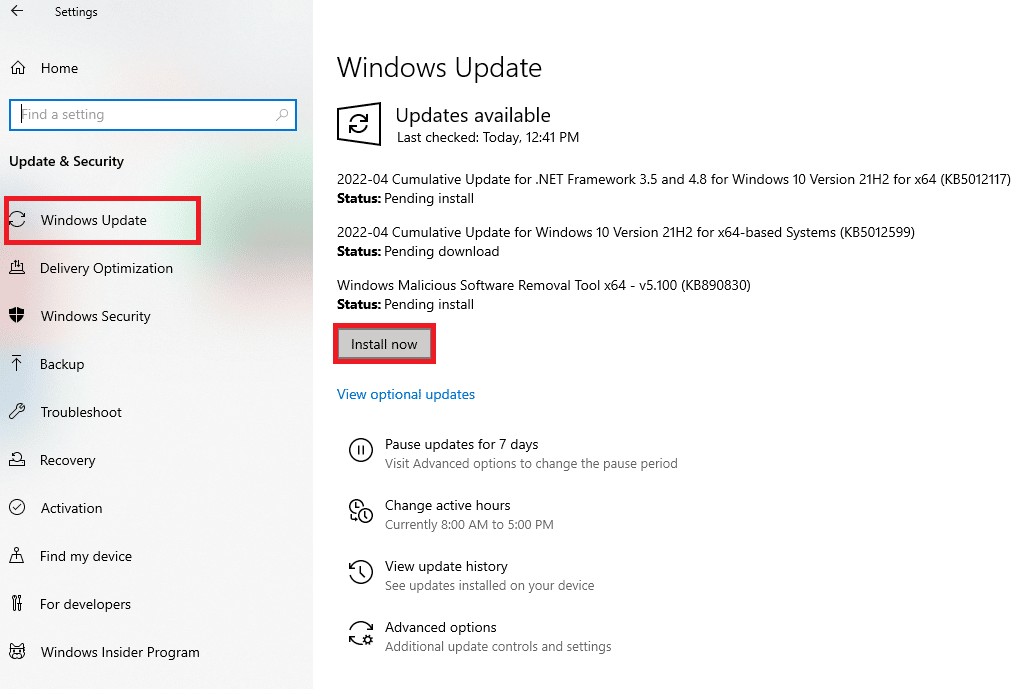
Przeczytaj także: 7 sposobów na naprawienie błędu BSOD iaStorA.sys w systemie Windows 10
Metoda 4: Skanuj wydajność i stan urządzenia
Jedną z metod, które można spróbować rozwiązać w przypadku awarii VIDEO TDR w systemie Windows 10, jest ręczne sprawdzenie problemów z systemem poprzez skanowanie wydajności i stanu urządzenia. To skanowanie poinformuje Cię o wszelkich błędach systemowych i zapewni opcje rozwiązywania problemów.
1. W menu startowym wyszukaj wpisz Wydajność i stan urządzenia. Kliknij Otwórz.
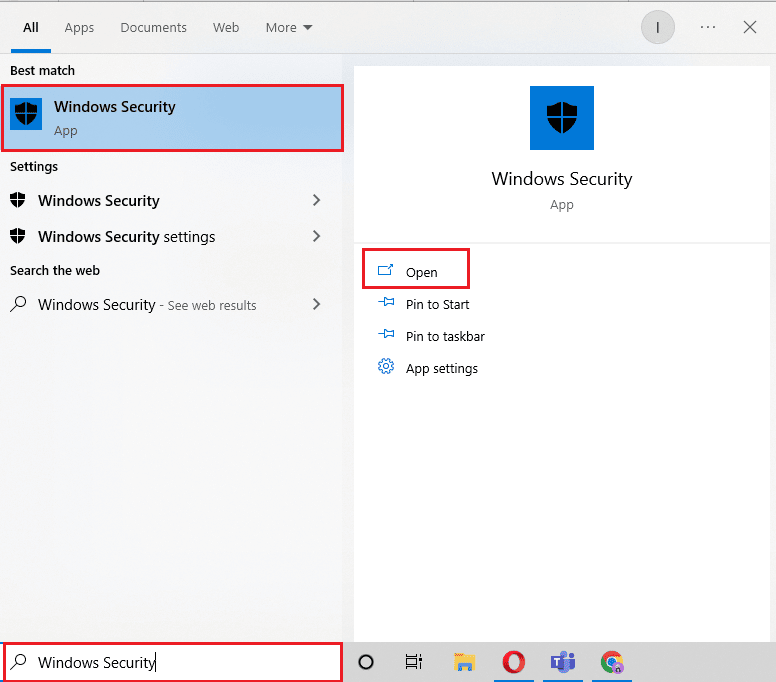
2. Kliknij menu Wydajność i kondycja urządzenia .
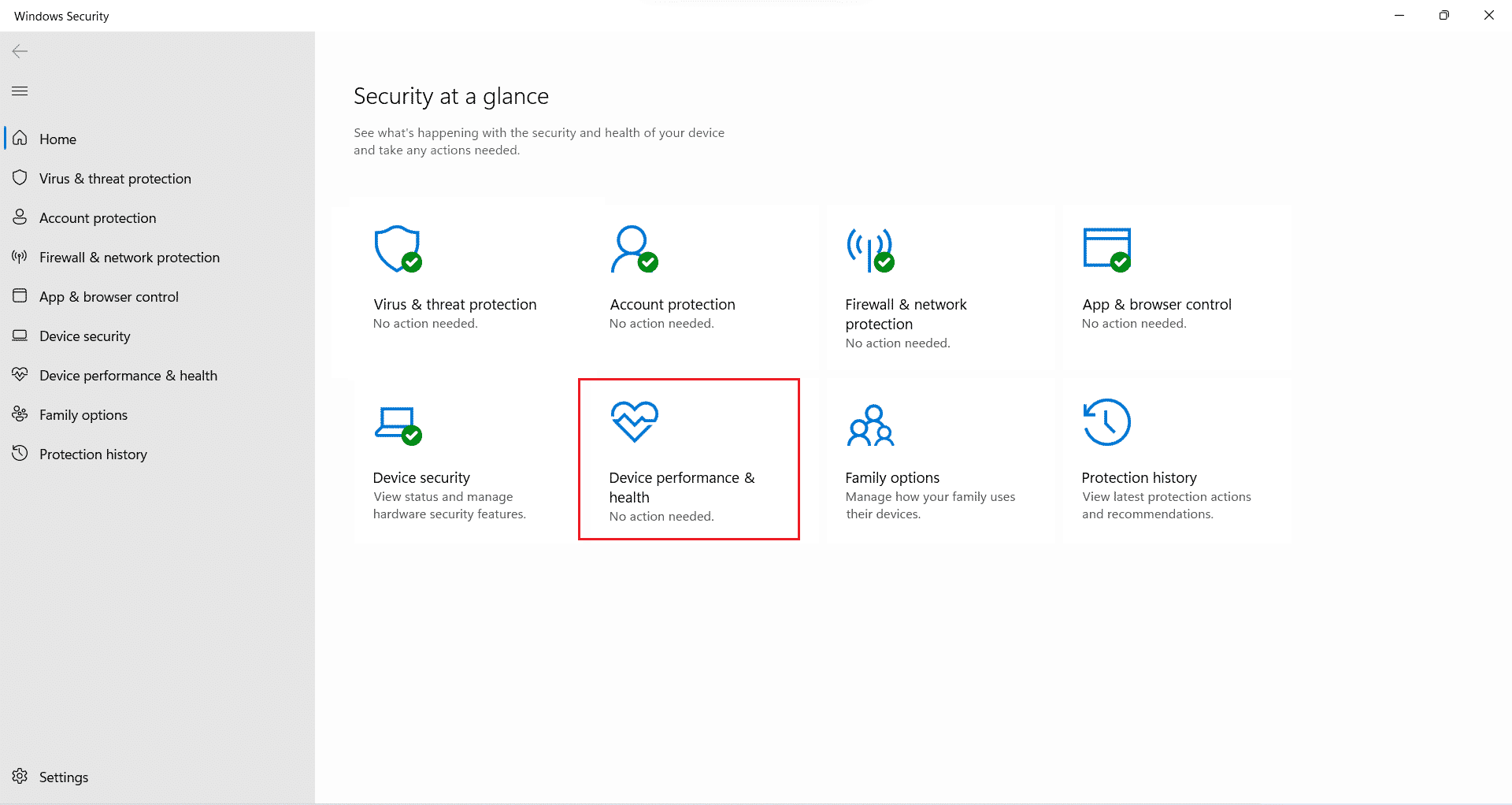

3A. Jeśli wystąpią jakiekolwiek błędy systemowe, zostaniesz tutaj powiadomiony.
3B. Jeśli wystąpi problem, kliknij Dodatkowe informacje w menu Nowy start i wprowadź wymagane zmiany w systemie Windows.
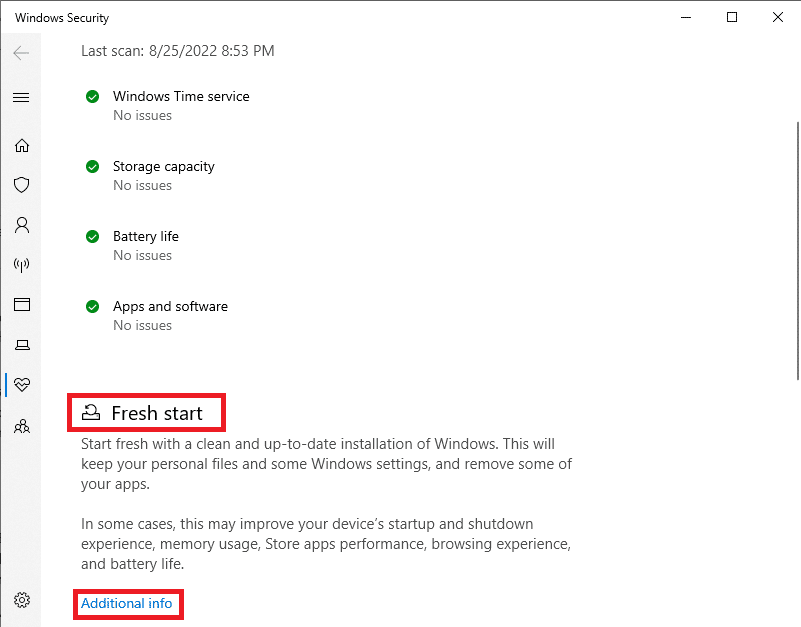
Przeczytaj także: Jak usunąć pliki instalacyjne Win w systemie Windows 10
Metoda 5: Odinstaluj ostatnio zainstalowany program
Błąd VIDEO TDR w systemie Windows 10 na komputerze może być związany z nowo zainstalowanym programem. Jeśli zauważyłeś ten błąd na swoim urządzeniu po zainstalowaniu konkretnego programu, powinieneś rozważyć jego odinstalowanie.
Uwaga: program zawierający złośliwe oprogramowanie może powodować różne błędy na komputerze; dlatego zawsze upewnij się, że instalujesz programy tylko z zaufanych źródeł.
1. Naciśnij klawisz Windows , wpisz panel sterowania , a następnie kliknij Otwórz .
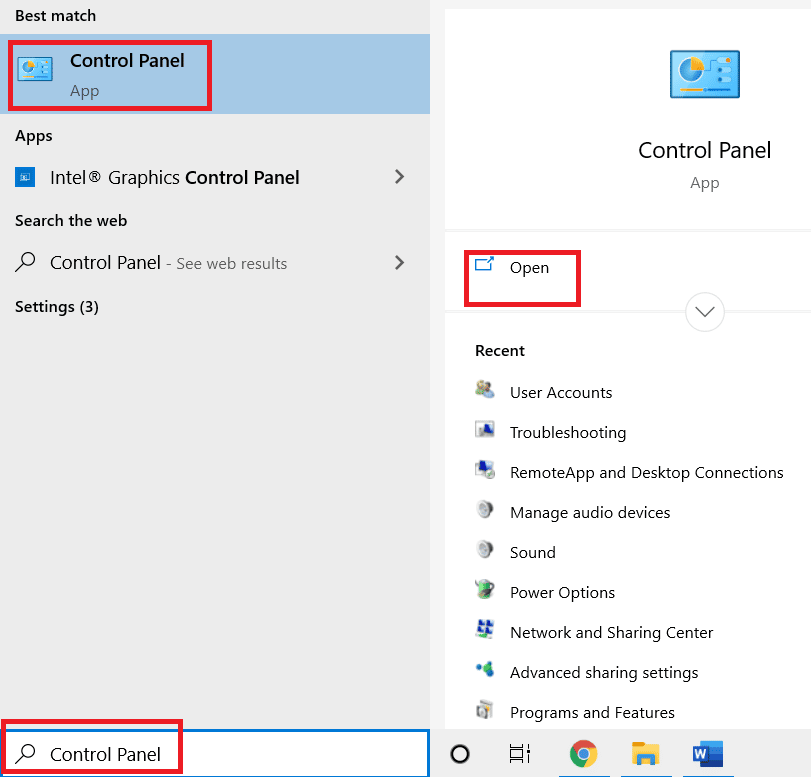
2. Ustaw Widok według > Kategoria , a następnie kliknij ustawienie Programy .
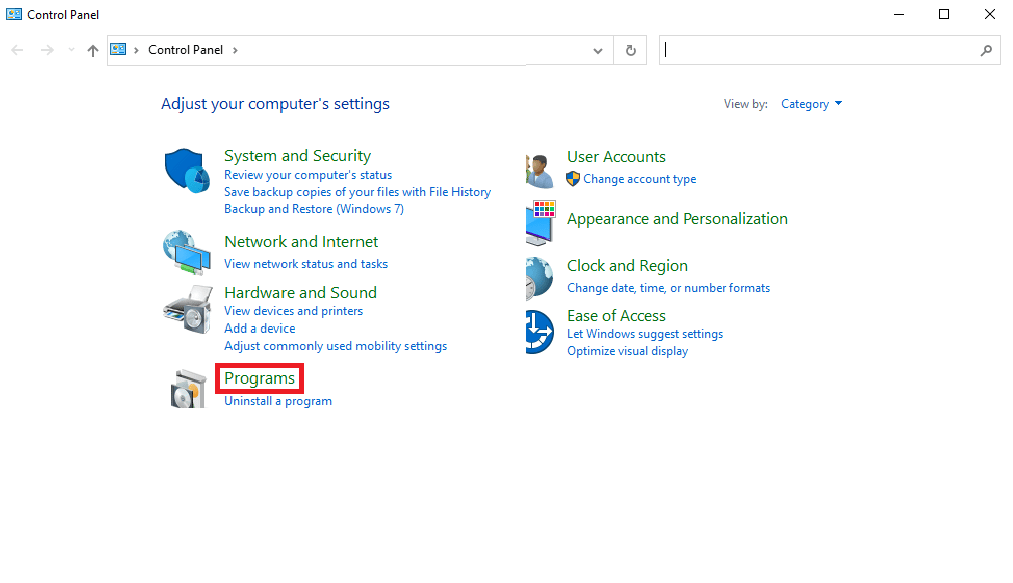
3. Kliknij Odinstaluj program w Programach.
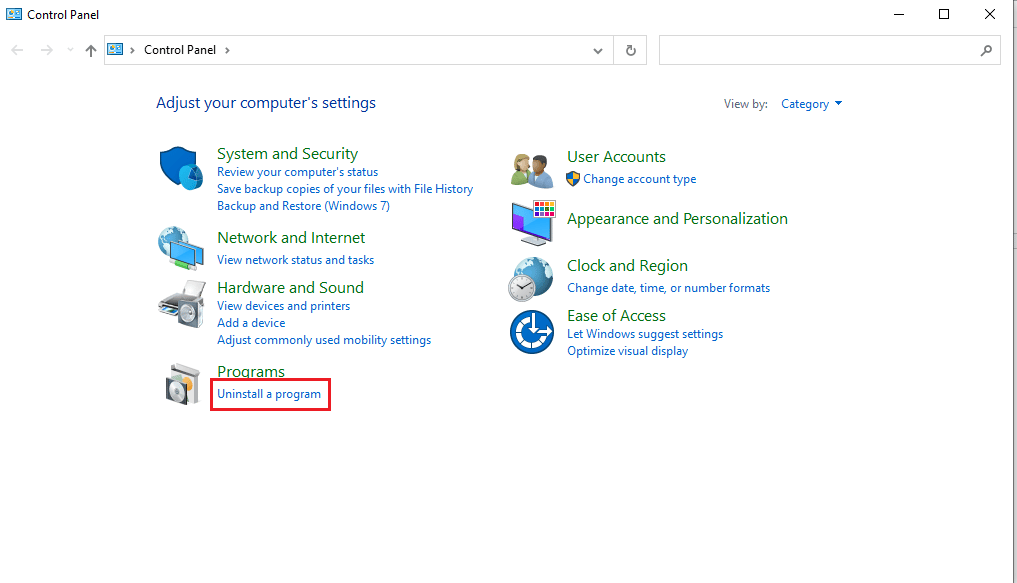
4. Zlokalizuj i kliknij prawym przyciskiem myszy problematyczny program i kliknij Odinstaluj .
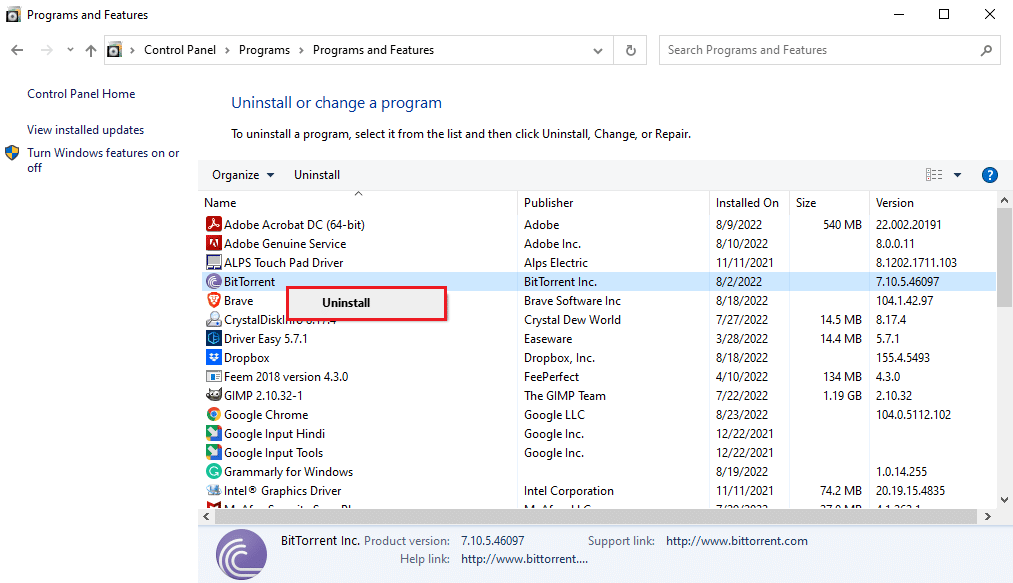
5. Postępuj zgodnie z instrukcjami dezinstalacji i poczekaj na zakończenie procesu.
Przeczytaj także: Napraw BSOD win32kfull.sys w systemie Windows 10
Metoda 6: Odinstaluj lub odłącz zewnętrzny sprzęt
Błąd może być spowodowany uszkodzonym sprzętem zewnętrznym. Podłączając do systemu sprzęt zewnętrzny, narażasz go również na zagrożenia powodowane przez ten sprzęt. Dlatego zawsze upewnij się, że instalowany sprzęt jest bezpieczny w użyciu, aby uniknąć błędów MSDN VIDEO TDR sprawdzania błędów. Awarii VIDEO TDR w systemie Windows 10 można uniknąć, odinstalowując już zainstalowany sprzęt, który powoduje błędy niebieskiego ekranu na komputerze.

Metoda 7: Wykonaj przywracanie systemu
Jeśli żadna z poprzednich metod nie działa i nadal pojawia się ten sam błąd, możesz spróbować przywrócić system, aby naprawić wszystkie problemy spowodowane niewłaściwymi ustawieniami i sprzętem. Zapoznaj się z przewodnikiem Jak korzystać z przywracania systemu w systemie Windows 10, aby zrozumieć instrukcje bezpiecznego wykonywania przywracania systemu na komputerze z systemem Windows 10.
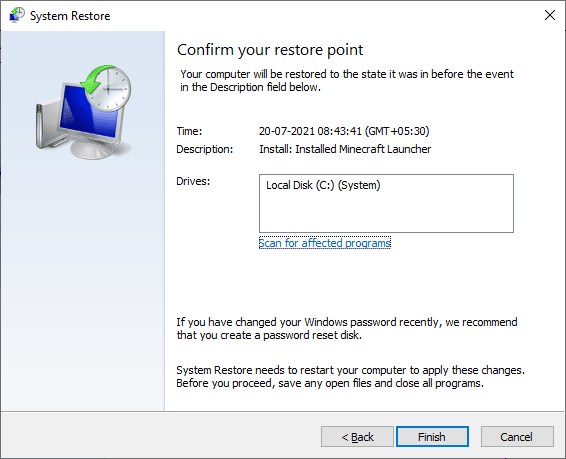
Często zadawane pytania (FAQ)
Q1. Co to jest błąd VIDEO TDR?
Odp. Błąd VIDEO TDR to rodzaj błędu niebieskiego ekranu, który występuje z powodu awarii sterowników ekranu urządzenia. Ten błąd może powodować niebieski ekran na komputerze z systemem Windows.
Q2. Jak mogę naprawić błąd niebieskiego ekranu na moim komputerze?
Odp. Istnieje kilka skutecznych metod, które można zastosować, aby naprawić problem z niebieskim ekranem w systemie Windows 10, w tym aktualizację sterowników ekranu, uruchomienie skanowania systemu lub użycie narzędzia do rozwiązywania problemów z niebieskim ekranem.
Q3. Czy zewnętrzny sprzęt może powodować błąd VIDEO TDR?
Odp. Tak , błąd VIDEO TDR jest prawdopodobnie spowodowany przez sprzęt zainfekowany złośliwym oprogramowaniem, który został zainstalowany na komputerze. Możesz to naprawić, odinstalowując sprzęt z systemu.
Zalecana:
- Napraw błąd programu PowerPoint nie zapisujący pliku
- Napraw błąd 42127 Archiwum kabiny jest uszkodzone
- Napraw problem z urządzeniem rozruchowym w systemie Windows 10
- Napraw sterownik IRQL nie mniej lub równy błąd Rtwlane Sys
Mamy nadzieję, że ten przewodnik był dla Ciebie pomocny i udało Ci się naprawić błąd MSDN bugcheck VIDEO TDR na swoim komputerze. Daj nam znać, która metoda zadziałała najlepiej. Jeśli masz jakieś sugestie i pytania, podziel się nimi w sekcji komentarzy.
